Oglas
U određene će vam trenutke biti potrebno vratiti računalo na tvorničke postavke. Možda ste naišli na zlonamjerni softver i treba vam novi početak, ili možda planirate prodati svoje računalo i obrisati ga.
Bez obzira na razlog, pokazat ćemo vam što učiniti. Evo kako tvornički resetirati HP prijenosno računalo.
Prvo: Ne zaboravite na sigurnosnu kopiju!
Prije izvođenja resetiranja na tvornici morate osigurati sigurnosnu kopiju datoteka. U većini slučajeva izvođenjem tvorničkog reseta uklanja sve podatke s vašeg računala.
Vidjeti naš vodič za izradu sigurnosnih kopija sustava Windows 10 Ultimate Vodič za sigurnosnu kopiju podataka za Windows 10Saželi smo sve mogućnosti sigurnosne kopije, obnove, oporavka i popravka koje bismo mogli pronaći u sustavu Windows 10. Koristite naše jednostavne savjete i više nikada ne očajavajte nad izgubljenim podacima! Čitaj više kako to učiniti.
Tvornički resetirajte HP-ov prijenosnik pomoću Upravitelja oporavka
Do 2018. HP računala su dolazila s alatom koji se zove HP Recovery Manager. Ovo možete koristiti za vraćanje prijenosnog računala na njegove zadane postavke, ali dolazi s nekoliko odredbi. Da biste vidjeli je li instaliran, otvorite izbornik Start i potražite
Upravitelj oporavka.Ako ga ne vidite, vaše računalo može biti previše novo, pa ne uključuje softver. Također ne možete upotrijebiti ovu opciju ako ste izbrisali particiju HP Recovery na tvrdom disku vašeg sustava. Konačno, HP-ovi alati za oporavak rade samo za verziju sustava Windows koju je isporučilo vaše računalo. Ako ste kupili prijenosno računalo sa sustavom Windows 8.1 i kasnije ga nadogradili na sustav Windows 10, ne možete upotrebljavati uslužni program.
Ako ispunite sve ove uvjete, pomoću softvera HP Recovery Manager možete vratiti svoje računalo na zadano stanje. Aplikacija će vas provesti kroz postupak, uključujući prvo izradu sigurnosne kopije datoteka. Nakon što se dovrši, možete ponovo postaviti Windows.
Vidjeti HP-ova stranica u Upravitelju oporavka i donji videozapis o HP-ovoj podršci za pomoć u ovom postupku. Ako vaše računalo nema Recovery Manager, HP preporučuje korištenje ugrađenih opcija za Windows (dolje su navedene).
Tvorničko resetiranje HP-ovog prijenosnog računala korištenjem opcija prije pokretanja sustava
Ako se ne možete normalno dignuti u sustav Windows ili nemate na raspolaganju upravitelja oporavka, umjesto toga možete se okrenuti opcijama prije pokretanja. Kada pokrenete svoje prijenosno računalo, na ekranu ćete vidjeti tekst na kojem piše koji tipke trebate pritisnuti da biste pristupili okruženju pri pokretanju. Na mom HP-ovom prijenosnom računalu ovo je Esc ključ, ali može biti različito za vaše.
Čim dignete računalo, brzo pritisnite gumb dok ne skoči na zaslon s opcijama. Možda ćete vidjeti ključ koji odgovara a Oporavak mogućnost neke vrste. Na prijenosnom sam računalu morao pritisnuti F10 za pristup Postavljanje BIOS-a prvo meni.
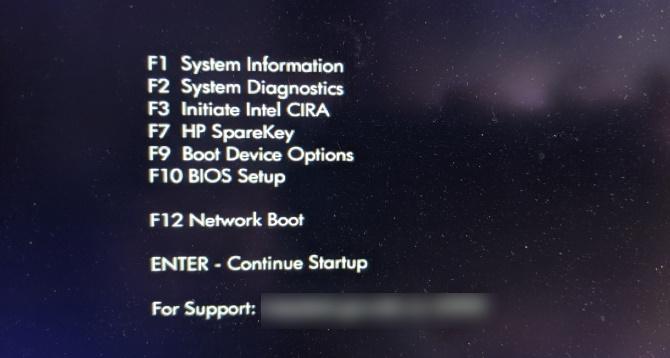
Nakon toga, u sigurnosti odjeljka, našao sam opciju s oznakom Sigurno brisanje. Ovo vam omogućuje brisanje cijelog tvrdog diska, što je korisno za vaše računalo.
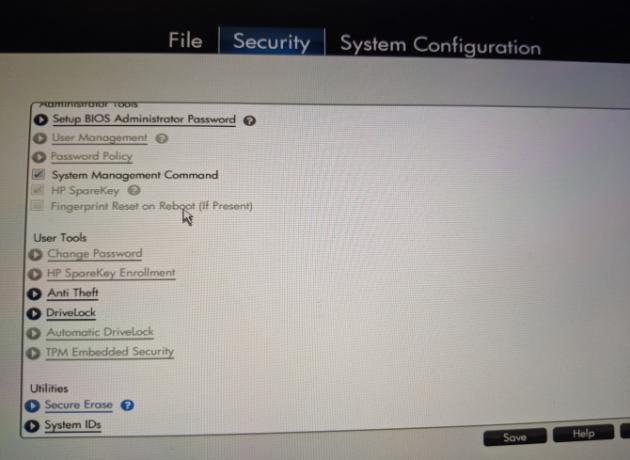
Pazite što odaberete ovdje. Vaše računalo možda nema mogućnost ponovne instalacije sustava Windows kroz ovaj izbornik. Iznad Sigurno brisanje opcija briše tvrdi disk, što znači da ćete morati sami instalirati Windows.
Opcije vraćanja na tvorničke postavke sustava Windows 10
Ako ne želite koristiti nijednu od gore navedenih metoda ili utvrdite da nisu radile, možete se obratiti općenitim opcijama resetiranja u sustavu Windows 10. Bez obzira na to kakav laptop imate, pomoću ovih možete vratiti svoje računalo u zadano stanje.
Vidjeti naš vodič za resetiranje tvornice na vašem Windows 10 računalu 4 načina za tvorničko resetiranje vašeg računala sa sustavom Windows 10Želite znati kako tvornički resetirati računalo? Pokazujemo vam najbolje metode resetiranja Windows računala pomoću sustava Windows 10, 8 ili 7. Čitaj više za sve što trebaš znati o ovome. Možete koristiti Poništite ovo računalo opcije u Postavkama, otvorite napredne mogućnosti pokretanja kako biste se ponovno pokrenuli u okruženju za oporavak ili čak ponovo instalirali Windows s instalacijskim medijem.
Sve što je potrebno za resetiranje tvorničkih HP-ovih prijenosnih računala
Sada znate svoje mogućnosti vraćanja HP-ovog prijenosnog računala na tvorničke postavke. Čini se da je HP priznao da su u sustavu Windows 10 ugrađene velike mogućnosti resetiranja tvornica, što metode oporavka u starijoj školi čini manje važnim. Vjerojatno ih najbolje koristite, ali dobro je znati što HP uključuje, tako da imate pokrivene sve osnove.
Ako ste zaboravili lozinku za Windows, ne morate proći tvornički resetiranje. Vidjeti naš vodič za resetiranje izgubljene lozinke za Windows 10 Kako resetirati izgubljenu lozinku za Windows 10Zaboravili ste lozinku za prijavu u sustav Windows 10? Ne očajavajte! Pokazat ćemo vam kako resetirati zaporku i oporaviti račun. Čitaj više o tome kako ga oporaviti.
Ben je zamjenik urednika i sponzorirani menadžer postova na MakeUseOf. Ima B.S. na Računalnim informacijskim sustavima s Grove City Collegea, gdje je diplomirao na Cum Laudeu i s odlikovanjem na njegovu glavnih. Uživa u pomaganju drugima te strastveno gleda na videoigre.


